美图看看助你轻松修复春节期间照片
脚本之家
但是,我们往往要遇到这样一些问题:几百张大尺寸的照片,怎么来高效的整理呢?对于一些有瑕疵的照片又该怎么迅速高效的来修整呢?带着这些问题,笔者就要和大家分享一下自己的心得。
让大尺寸照片浏览速度“坐上火箭”
现在的数码相机成像像素早已高达千万,由于不担心存储容量问题所以我们拍摄的旅行照片都是高精度大尺寸的,放在一个文件夹中想要快速浏览时,若你没有足够优秀的硬件配置,多半显示速度会慢半拍。不用急,笔者要推荐给大家的是一款名为“美图看看”的看图软件,小巧精致,最重要的是用它来看图超快哦!
如图1所示,象这种分辨率比较高的照片来说,在美图看看中打开也丝毫不会有迟钝的现象,这都要得益于此款看图软件比较有特色的PEV-II图像引擎吧,CPU占用率低,优化的图像引擎…当然在大图片浏览方面就很有优势了。

图1 图片浏览界面
细心的读者或许还可以在浏览窗口中发现一些亮点吧?不错,美图看看的图片浏览背景全黑的设计,更利于突出显示要浏览的照片;看图切换方式也挺丰富,这对于浏览几百张照片来说无疑会更方便;而其详尽的图片信息显示,又很方便我们归类整理。
筛选人物照我有高招
喜庆的春节,当然不会忘了多给自己和家人捕捉一些美景。但回来整理这些人物照时就会发现一个问题:人物照风景照都是混在一起;怎么办?我的“高招”就是拿“美图看看”的一键“头像识别”功能来对付。
如图2所示,不管你这个图片文件夹有再多再杂的图片,只要单击工具栏上的这个“头像识别”按钮,稍许等待之后这些在春节灯会上的人物合影照就给你搜出来了,并会人性的提示搜索到的张数;而其他无关的照片会自动屏蔽。这就大大方便我们归类整理了。
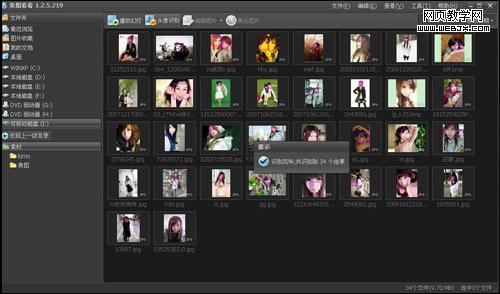
图2 识别人物照片
怎么样?这样的一键智能功能挺方便实用的吧!其实对于照片管理无外乎就是浏览和归类整理,顶多会进行一些重命名、格式转换等操作,所以找一个够用、实用的工具软件来帮忙就好。
“我害羞”所以不给你看
整理完成了就该想想怎么和好友分享了,放在电脑里“发霉”可不是好现象。去常逛的论坛旅游版块来个春节游记帖,或是拿来作为新年心情展示放在QQ空间里,都是不错的分享方式。如果你不想自己的靓照正面展示出来,用“美图秀秀”这个做图软件来搞点小玩意儿上去,遮掉面部又不失轻松快乐,一举多得。
如图3所示,导入一张待处理的人物照,再去“饰品/遮挡物”效果素材中点选一个可爱的挡脸效果,添加到人物照中稍稍调整一下位置大小即可。这样的处理是不是比打马赛克更搞笑、更喜庆一点呢?
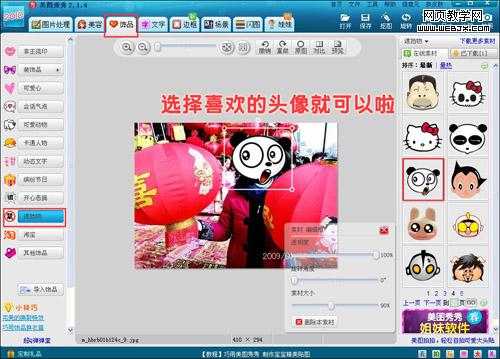
图3 一键遮挡人物面部
小提示:软件也带有局部马赛克的处理功能,只要你愿意,一键即可添加了。
拍摄时间巧去除
为了记录旅途中的快乐点滴,有时我们喜欢打开数码相机的时间记录功能;虽然方便后期的快乐回味,但有时也会影响到图片的整体美感。没关系,用“美图秀秀”来“动动手脚”吧。看看如图4的效果对比。

图4 遮盖前后对比
实施办法很简单,软件的“美容”功能界面下单击左上角“磨皮袪痘”按钮进入,先将画笔大小调成和时间文字大小相近,再把画笔力度一项调到中间值,按住鼠标涂抹时间文字区域即可,如图5所示。

图5 巧妙涂抹时间显示
抢我镜头?模糊没商量
如果春节你选择的是某个城市去旅游,那在人多嘈杂的街道上拍摄个人靓照时,就会很难控制背景的美感,比如突然从身边走过的游人等等。美图秀秀中有个“背景虚化”的功能,就可以拿来模糊掉抢镜的背景,让我们的靓影秀得更自在。先来看效果对比,如图6所示:

图6 模糊效果对比
在美图秀秀中打开需要编辑的图片,从“图片处理”标签下单击“背景虚化”功能按钮进入;再用鼠标还原不需要虚化的图片部分就能达到图6的虚化效果,如图7所示。

图7 背景虚化操作
小提示:虚化之后的图片如果你感到太空洞了,还可以利用软件的一些可爱素材进行装饰。比如非常合适春节前后天气的“雪花撕边边框”和一些节日文字或饰品等,大家自己去试试吧。
心得体会:
其实无论是“美图看看”的批量整理图片,还是美图秀秀对图片进行的简单处理,都是希望在快捷方便的基础上,能让图片呈现最好的效果,这应该是旅行回来疲惫的身心最需要的,并且也延续了旅行时的快乐。
让大尺寸照片浏览速度“坐上火箭”
现在的数码相机成像像素早已高达千万,由于不担心存储容量问题所以我们拍摄的旅行照片都是高精度大尺寸的,放在一个文件夹中想要快速浏览时,若你没有足够优秀的硬件配置,多半显示速度会慢半拍。不用急,笔者要推荐给大家的是一款名为“美图看看”的看图软件,小巧精致,最重要的是用它来看图超快哦!
如图1所示,象这种分辨率比较高的照片来说,在美图看看中打开也丝毫不会有迟钝的现象,这都要得益于此款看图软件比较有特色的PEV-II图像引擎吧,CPU占用率低,优化的图像引擎…当然在大图片浏览方面就很有优势了。

图1 图片浏览界面
细心的读者或许还可以在浏览窗口中发现一些亮点吧?不错,美图看看的图片浏览背景全黑的设计,更利于突出显示要浏览的照片;看图切换方式也挺丰富,这对于浏览几百张照片来说无疑会更方便;而其详尽的图片信息显示,又很方便我们归类整理。
筛选人物照我有高招
喜庆的春节,当然不会忘了多给自己和家人捕捉一些美景。但回来整理这些人物照时就会发现一个问题:人物照风景照都是混在一起;怎么办?我的“高招”就是拿“美图看看”的一键“头像识别”功能来对付。
如图2所示,不管你这个图片文件夹有再多再杂的图片,只要单击工具栏上的这个“头像识别”按钮,稍许等待之后这些在春节灯会上的人物合影照就给你搜出来了,并会人性的提示搜索到的张数;而其他无关的照片会自动屏蔽。这就大大方便我们归类整理了。
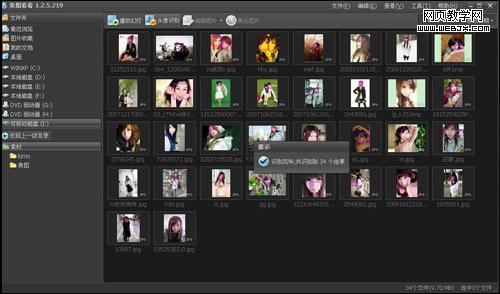
图2 识别人物照片
怎么样?这样的一键智能功能挺方便实用的吧!其实对于照片管理无外乎就是浏览和归类整理,顶多会进行一些重命名、格式转换等操作,所以找一个够用、实用的工具软件来帮忙就好。
“我害羞”所以不给你看
整理完成了就该想想怎么和好友分享了,放在电脑里“发霉”可不是好现象。去常逛的论坛旅游版块来个春节游记帖,或是拿来作为新年心情展示放在QQ空间里,都是不错的分享方式。如果你不想自己的靓照正面展示出来,用“美图秀秀”这个做图软件来搞点小玩意儿上去,遮掉面部又不失轻松快乐,一举多得。
如图3所示,导入一张待处理的人物照,再去“饰品/遮挡物”效果素材中点选一个可爱的挡脸效果,添加到人物照中稍稍调整一下位置大小即可。这样的处理是不是比打马赛克更搞笑、更喜庆一点呢?
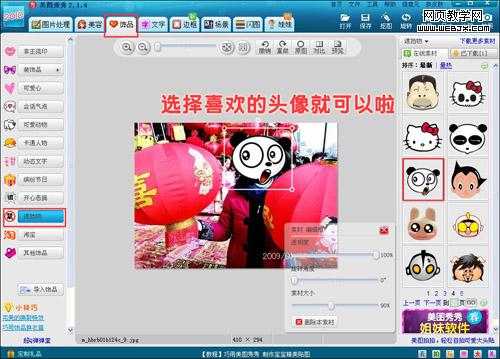
图3 一键遮挡人物面部
小提示:软件也带有局部马赛克的处理功能,只要你愿意,一键即可添加了。
拍摄时间巧去除
为了记录旅途中的快乐点滴,有时我们喜欢打开数码相机的时间记录功能;虽然方便后期的快乐回味,但有时也会影响到图片的整体美感。没关系,用“美图秀秀”来“动动手脚”吧。看看如图4的效果对比。

图4 遮盖前后对比
实施办法很简单,软件的“美容”功能界面下单击左上角“磨皮袪痘”按钮进入,先将画笔大小调成和时间文字大小相近,再把画笔力度一项调到中间值,按住鼠标涂抹时间文字区域即可,如图5所示。

图5 巧妙涂抹时间显示
抢我镜头?模糊没商量
如果春节你选择的是某个城市去旅游,那在人多嘈杂的街道上拍摄个人靓照时,就会很难控制背景的美感,比如突然从身边走过的游人等等。美图秀秀中有个“背景虚化”的功能,就可以拿来模糊掉抢镜的背景,让我们的靓影秀得更自在。先来看效果对比,如图6所示:

图6 模糊效果对比
在美图秀秀中打开需要编辑的图片,从“图片处理”标签下单击“背景虚化”功能按钮进入;再用鼠标还原不需要虚化的图片部分就能达到图6的虚化效果,如图7所示。

图7 背景虚化操作
小提示:虚化之后的图片如果你感到太空洞了,还可以利用软件的一些可爱素材进行装饰。比如非常合适春节前后天气的“雪花撕边边框”和一些节日文字或饰品等,大家自己去试试吧。
心得体会:
其实无论是“美图看看”的批量整理图片,还是美图秀秀对图片进行的简单处理,都是希望在快捷方便的基础上,能让图片呈现最好的效果,这应该是旅行回来疲惫的身心最需要的,并且也延续了旅行时的快乐。
